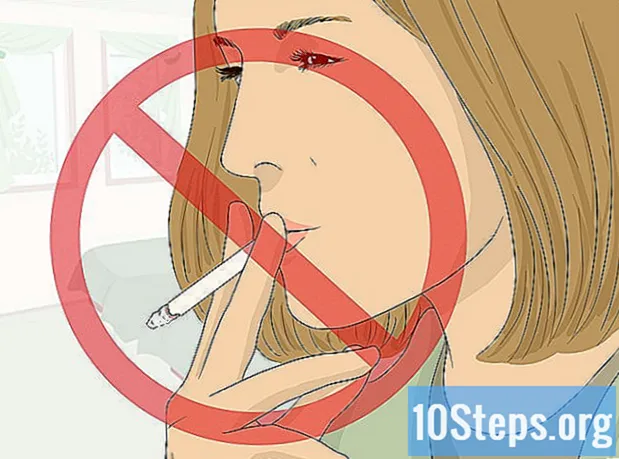Inhalt
Wenn Sie neben Englisch auch osteuropäische Sprachen eingeben müssen, benötigen Sie Sonderzeichen und diakritische Zeichen. Einige gebräuchliche Beispiele sind Umlaut (ü) und Eszett (ß), Cedilla (ç) auf Französisch und Portugiesisch, bis (ñ) auf Spanisch und Akzente (ó, à, ê) und Ligaturen (æ) im Allgemeinen. Dies ist ein Tutorial, mit dem Sie Ihre amerikanische Tastatur so konfigurieren können, dass diese zusätzlichen Zeichen in Windows schnell und bequem eingegeben werden können.
Schritte
Methode 1 von 3: Systemsteuerung
Gehen Sie zur Systemsteuerung und klicken Sie auf Regional- und Sprachoptionen.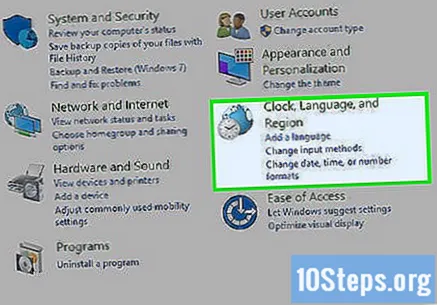
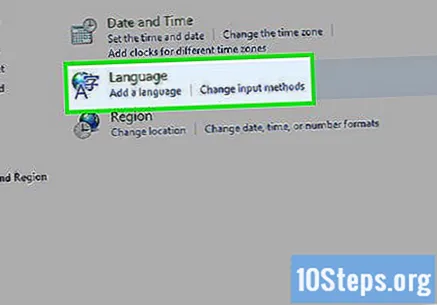
Klicken Sie auf die Registerkarte "Sprache" und dann unter "Installierte Dienste" auf "Details". Ein weiteres Fenster mit einer Liste der installierten und verfügbaren Sprachen wird geöffnet.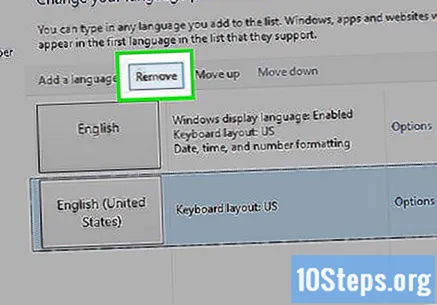
Wenn Sie möchten, entfernen Sie die englische Tastatur aus der Liste. Markieren Sie es in der Liste und klicken Sie auf Entfernen. Sie können auch mehrere Tastaturen gleichzeitig installieren. (Die gezeigte Konfiguration umfasst beispielsweise griechische und dvorak-Tastaturen). Um mehrere Tastaturen zu haben, können Sie die Standardtastatur Ihrer Wahl auswählen. Sie können auch eine Verknüpfung zum Umschalten zwischen Tastaturen definieren.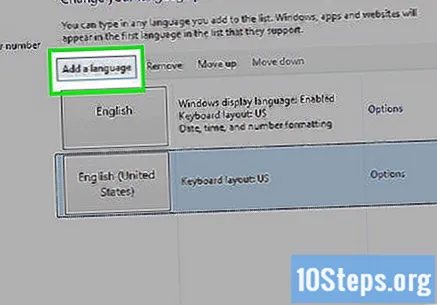
Wenn Sie eine weitere Sprache hinzufügen möchten, klicken Sie auf die Schaltfläche "Hinzufügen".
Wählen Sie die erste als "Englisch (USA)". Klicken Sie auf die zweite darunter und wählen Sie "USA (International)".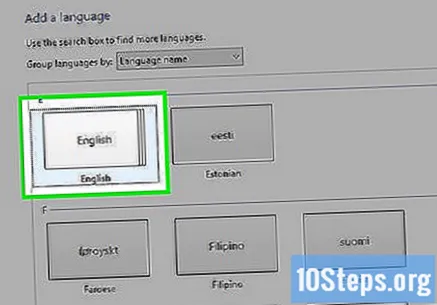
Klicken Sie auf OK und Sie sind fertig! Dies ist Ihre neue Tastatur: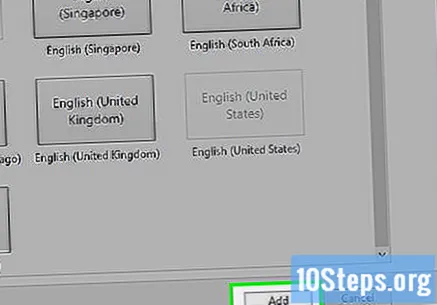
Beachten Sie bei der Verwendung dieser Tastatur, dass sie ähnlich ist, es jedoch einige Unterschiede gibt. Wenn Sie beispielsweise auf den Schlüssel neben der Nummer eins klicken, wird ein Apex oder Backtick erstellt. Wenn Sie jedoch drücken und dann einen Vokal (z. B. o) drücken, wird ein ò erzeugt. Tippen
- und mache 2 ..
- und TU es
Weitere Optionen finden Sie, indem Sie die Umschalttaste drücken: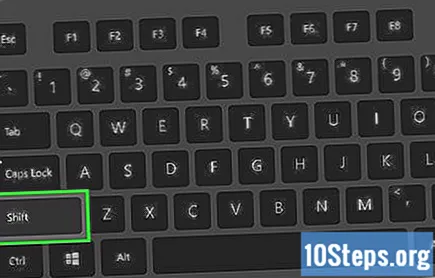
- Die ,, und o dienen auch als Akzenttasten.
- und do õ (~ wird auch auf Spanisch für und auf Portugiesisch für ã verwendet)
- und mach ô
- und mach ö
Erfahren Sie, wie Sie die Alt-Gr-Taste verwenden. In dieser Tastaturkonfiguration hat Alt-Gr die Alt-Taste auf der rechten Seite ersetzt. Alt ist eine Abkürzung für "Alternative". Drücken Sie darauf, um die folgende Tastaturkonfiguration zu erhalten: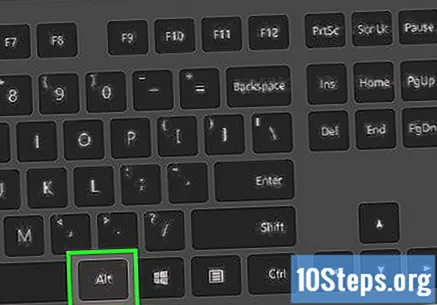
- Alternative Charaktere sind:
¡ ² ³ ¤ € ¼ ½ ‘ ’ ¥ ×
ä å é ® þ ü ú í ó ö « »
á ß ð ø æ © ñ µ ç ¿
- Alternative Charaktere sind:
Möglichkeit: Wenn Sie noch andere Unicode-Zeichen wie ţ, ş, ă, ą, ł oder ☏, ☼, ♂ usw. möchten. Installieren Sie die kostenlose JLG Extended Keyboard Layout-Software und wiederholen Sie die obigen Schritte, indem Sie anstelle der internationalen Tastatur die Tastatur „US (JLG11)“ auswählen. In diesem Programm sind mehr als 1000 Unicode-Zeichen verfügbar.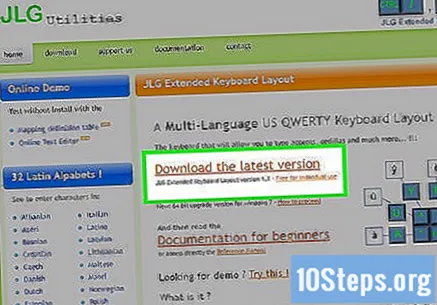
Methode 2 von 3: Zeichentabelle
Gehen Sie zum Startmenü. Wenn Sie Windows Vista verwenden, geben Sie "Character Map" in die Suchzeile ein. Wenn Sie eine ältere Windows-Version verwenden, klicken Sie auf Los und geben Sie in das Textfeld "Zeichentabelle" ein. Drücke Enter.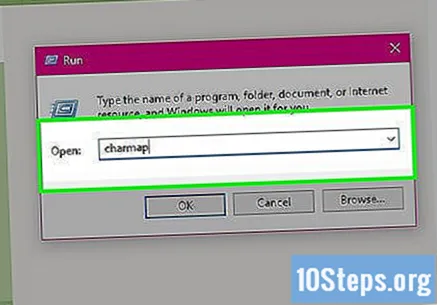
Ein Popup-Fenster (Anwendung „Zeichentabelle“) mit einer Schriftfamilie und einer Liste von Schriftarten sowie einem Raster mit Feldern - eines mit jedem Zeichen - wird angezeigt. Scrollen Sie, bis Sie den gewünschten Charakter gefunden haben. Klicken Sie auf das Zeichen. Drücken Sie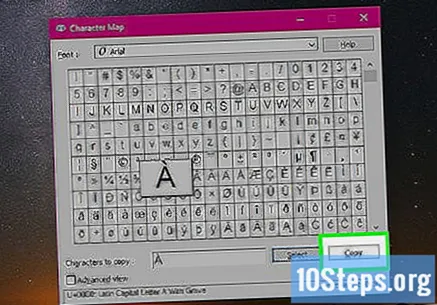
C zum Kopieren oder Doppelklicken, um es dem Textfeld unter der Tabelle hinzuzufügen, und klicken Sie auf "Kopieren". Gehen Sie zu dem Programm, das Sie eingegeben haben, und drücken Sie -V zum Einfügen.
Wenn Sie fertig sind, schließen Sie das Fenster mit der Zeichentabelle.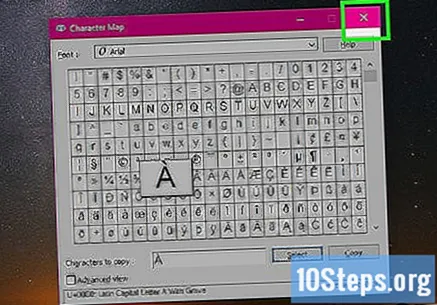
Methode 3 von 3: Sonderzeichen mit Alt-Codes
Die meisten westeuropäischen Zeichen befinden sich in der ANSI-Zeicheneinstellung mit 256 Zeichen.
- Wenn Sie in der Zeichentabelle (siehe oben) auf ein Zeichen mit Akzent klicken, z. B. "ist", wird ein Code angezeigt (in diesem Fall "Alt + 0233").
So geben Sie das Zeichen direkt ein: Schalten Sie NumLock auf der Tastatur ein. Drücken Sie die Alt-Taste von links und halten Sie sie gedrückt, bis Sie den numerischen Code eingegeben haben, der mit 0 beginnt. (Im Fall von "é" wäre dies "0233".)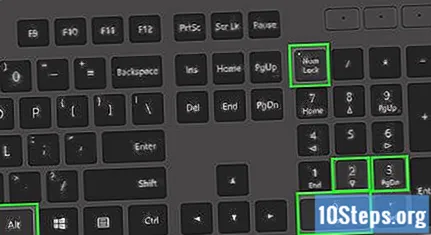
Wenn Sie häufig zwischen Sprachen wechseln oder Zeichen mit Akzent benötigen, ist dies möglicherweise eine schnellere Methode als das Wechseln von Codepages.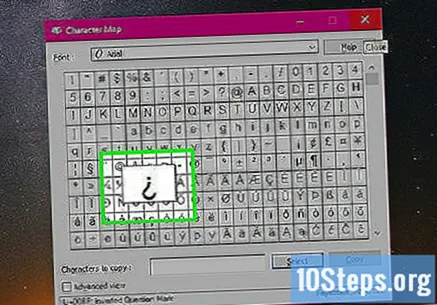
Tipps
- Diese Idee von Schaltflächen zum Hinzufügen von Akzenten ist sehr nützlich. Denken Sie jedoch daran, dass Sie, wenn Sie nur tippen möchten, später Platz geben müssen, damit sie nicht mit dem nächsten Buchstaben verbunden werden (z. B. "At" vs. Ät). ).
- Wenn Sie andere Tasten vermissen, müssen Sie deren Alt + Code lernen, eine fremde Tastatur kaufen oder den Microsoft Keyboard Layout Creator von der Microsoft-Website herunterladen. Um einen Alt + Code zu verwenden, halten Sie Alt gedrückt, während Sie die Nummer eingeben. Zum Beispiel erzeugt Alt + 165 ñ.
- Wenn Sie eine Sprache eingeben möchten, die aus vielen nicht englischen Zeichen wie Griechisch oder Russisch besteht, installieren Sie am besten die Tastatur und verwenden Sie bei Bedarf Verknüpfungen, um zwischen Englisch und der anderen Sprache zu wechseln.
- Wie Sie sehen können, enthält dieses Tastaturlayout die meisten Buchstaben, die in westeuropäischen Sprachen verwendet werden, wie z. B. Französisch, Spanisch, Deutsch, Dänisch, Altes Englisch, Schwedisch, Portugiesisch und andere. Sie können auch Währungszeichen wie Euro (€), Yen (¥) und das generische Währungssymbol (¤) verwenden.
- Wisse, dass viele Zeichen gegen andere Buchstaben ausgetauscht werden können. "ß" kann durch "ss", "ä" für "ae", "ë" für "ee", "ï" für "ie", "ö" für "oe", "ü" für "ue" ersetzt werden. , "ñ" für "nn", "č" für "ch", "š" für "sh" und "ž" für "zh". Dies funktioniert normalerweise, wenn Sie Fremdwörter auf Englisch schreiben (z. B. Königsberg) , Ostpreußen - aus dem Deutschen: Königsberg) Corunna, Spanien (aus dem Spanischen: La Coruña)) und keine Texte in Fremdsprachen schreiben.
Warnungen
- Einige Sprachen bieten noch keine gute Softwareunterstützung. Asiatische (Chinesisch, Koreanisch) und indigene Sprachen erfordern häufig die Installation bestimmter Schriftarten.
- Von rechts nach links geschriebene Sprachen wie Hebräisch und Arabisch erscheinen in einigen Fällen möglicherweise schlecht und können zu Konflikten führen, wenn sie sich auf derselben Seite oder demselben Dokument befinden, zusammen mit Sprachen, die von links nach rechts geschrieben wurden.